È risaputo che iMessage può sincronizzarsi tra i dispositivi Apple. Questa funzione non è limitata solo ai dispositivi iOS di Apple. Puoi ricevere iMessage e persino messaggi di testo inviati al desktop. Proprio come iMessage, puoi anche ricevere avvisi di chiamata in arrivo da iOS su macOS. In effetti, puoi rispondere a queste chiamate anche sul tuo Mac. È una funzionalità che deve essere abilitata. Ecco come.
Avvisi di chiamate da iOS su macOS
Affinché questa funzione funzioni, devi assicurarti di avere iCloud abilitato su iPhone e Mac. Devi anche utilizzare lo stesso identico ID Apple su entrambi questi dispositivi.
Per ricontrollare la connessione / ID Apple, apri l’app Impostazioni sul tuo iPhone e tocca il tuo ID in alto. Scorri verso il basso e il tuo Mac dovrebbe apparire come un dispositivo elencato.
Sul Mac, apri l’app Preferenze di Sistema e fai clic su ID Apple. Nella parte inferiore della colonna di sinistra, il tuo iPhone dovrebbe essere elencato come dispositivo connesso.

Dopo esserti assicurato che i dispositivi utilizzino iCloud e lo stesso ID Apple, assicurati di avere iMessage e FaceTime abilitato su entrambi / tutti.
Sul tuo iPhone, apri l’app Impostazioni e tocca Telefono. Cerca l’opzione “Chiamate su altri dispositivi” e toccala. Attiva l’opzione “Consenti chiamate su altri dispositivi” e seleziona i dispositivi su cui desideri ricevere gli avvisi di chiamata.
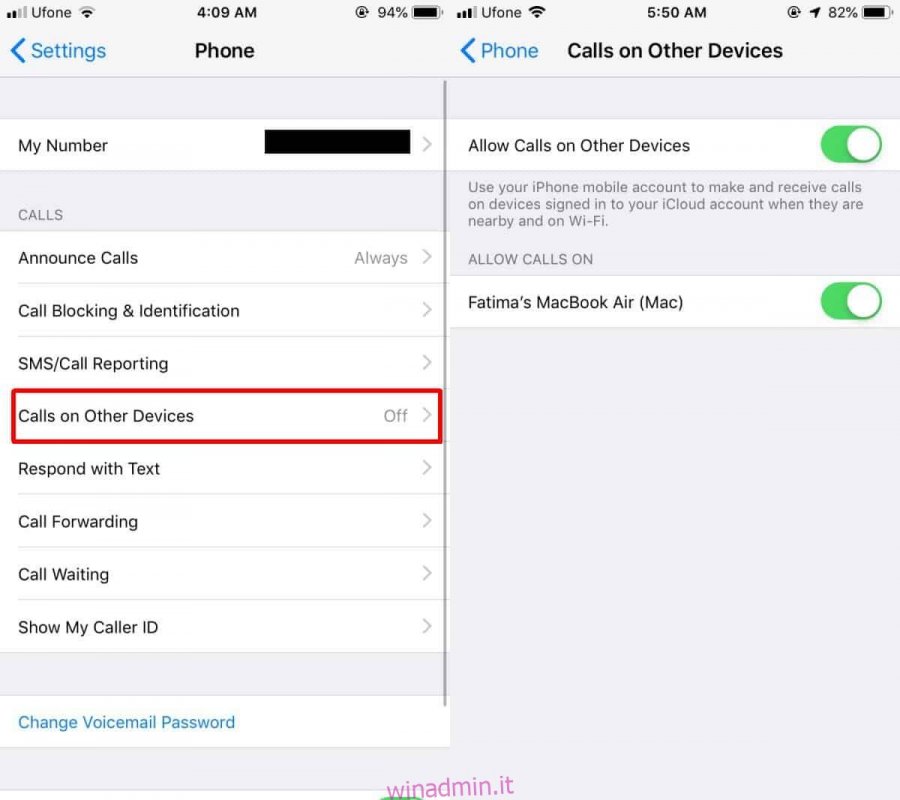
Dopo averlo fatto, riceverai avvisi di chiamata sul tuo Mac. Potrai vedere chi sta chiamando, accettare la chiamata e ignorarla dall’avviso. Se perdi una chiamata, l’avviso si accumulerà nel Centro notifiche e potrai visualizzarlo lì.

Non è necessario abilitare le chiamate su altri dispositivi per ogni singolo dispositivo Apple che hai. Se hai più di un Mac o un iPad, puoi rinunciare ad abilitare la funzione per quei dispositivi. L’impostazione è sul tuo iPhone. È qui che decidi quali app possono e non possono ricevere avvisi di chiamata dal tuo iPhone.
Se la funzione non funziona, ovvero non puoi ricevere avvisi di chiamata, vai all’app Impostazioni sul tuo iPhone, seleziona Telefono e tocca l’opzione Chiamate su altri dispositivi. Controlla se la chiamata Wi-Fi è abilitata. Se lo è, spegnilo e dovrebbero apparire gli avvisi. Questo non è un bug. Apple lo ha progettato per funzionare in questo modo. Se desideri avvisi di chiamata su macOS, devi rinunciare a utilizzare le chiamate WiFi.

